MacOS升级后应用程序图标消失怎么找回
136人参与 • 2025-04-07 • Macos
macos升级后应用程序图标消失可以通过以下方法解决:1. 重建launchpad数据库,使用终端输入特定命令重置数据库并重启dock服务;2. 检查系统权限设置,确保应用程序有正确访问权限;3. 卸载可能干扰系统的第三方软件;4. 使用spotlight搜索找回并重新添加图标。
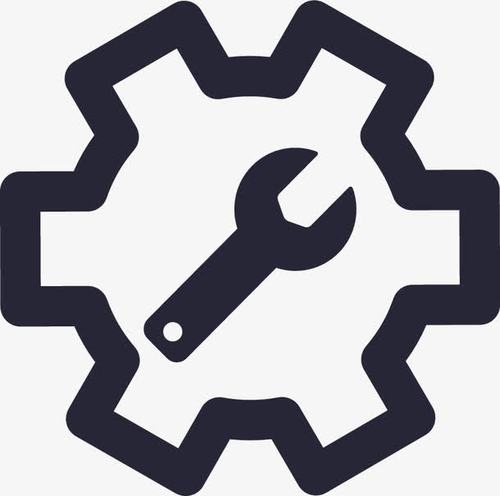
最近有不少朋友在升级macos后发现应用程序图标消失了,这确实让人头疼。别担心,我来帮你找回那些失踪的图标,同时分享一些我在这过程中积累的小经验和大智慧。
在macos升级后,应用程序图标消失的原因可能有很多,比如系统文件损坏、权限问题或者是第三方软件的干扰。解决这个问题的方法也各有千秋,我会从几个角度来帮你找回那些失踪的图标。
首先,我们可以尝试重建launchpad的数据库。打开终端,输入以下命令:
sqlite3 ~/library/application\ support/dock/*.db "update data set value = '255' where rowid = 5;" killall dock
这段代码的作用是重置launchpad的数据库,并重启dock服务。执行完毕后,你的launchpad应该会重新加载,图标也可能会重新出现。
如果你发现上面的方法没有效果,不妨检查一下系统的权限设置。有时候,系统升级后,某些应用程序的权限可能会被重置。打开“系统偏好设置”,进入“安全性与隐私”,然后在“隐私”选项卡下,确保你的应用程序有正确的访问权限。
还有一种情况是,某些第三方软件可能在升级过程中干扰了系统的正常运行。如果你最近安装了新的软件,不妨尝试卸载它们,看看是否能解决问题。
在解决这个问题的时候,我发现了一个小技巧:使用spotlight搜索。按下command + space键,输入应用程序的名称,通常可以快速找到它。如果找到了,就可以右键点击并选择“在finder中显示”,然后将它拖回dock或launchpad。
当然,解决这个问题也有一些需要注意的地方。比如,重建launchpad数据库可能会导致你之前的自定义设置丢失,所以在执行之前,最好先备份一下你的dock和launchpad设置。另外,如果你尝试了很多方法都没有效果,可能需要考虑重装系统,这是一个比较极端的解决方案,但有时候也是必要的。
总的来说,macos升级后应用程序图标消失的问题可以通过多种方法解决。重建数据库、检查权限、卸载第三方软件和使用spotlight搜索都是有效的途径。希望这些方法能帮你找回那些失踪的图标,同时也希望我的经验能给你一些启发和帮助。
以上就是macos升级后应用程序图标消失怎么找回的详细内容,更多请关注代码网其它相关文章!
您想发表意见!!点此发布评论


发表评论